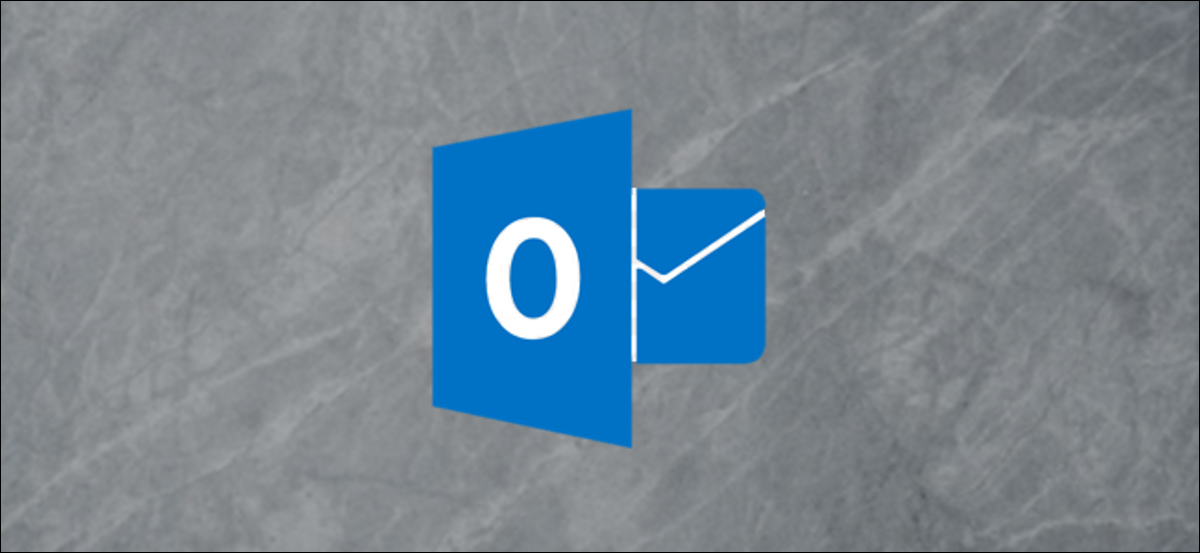
Sei annoiato da usare “Calibri, 11punto” per ogni email che invii in Outlook? Sfondo di posta elettronica bianco brillante predefinito che ti fa male agli occhi?? Non preoccuparti, puoi cambiare l'oggetto dell'email predefinito in modo che sia quello che vuoi, ed ecco come.
Modificare l'oggetto di un singolo messaggio
Se vuoi cambiare l'oggetto di un singolo messaggio che stai creando, vai all'inizio> Nuovi oggetti> Uso dei messaggi di posta elettronica> Più articoli di cancelleria.
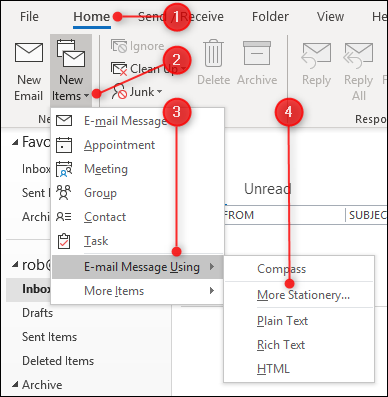
Questo aprirà la finestra “Tema o cancelleria”, dove puoi scegliere il tema che vuoi.
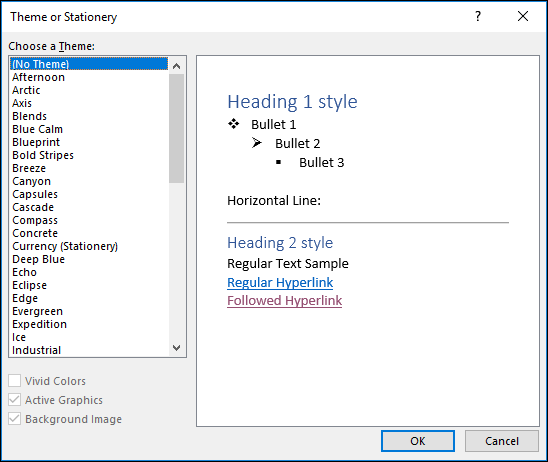
Seleziona il tema dal menu a sinistra per vedere un'anteprima nel riquadro a destra, e quando ne trovi uno che ti piace, clicca su “Accettare” per applicarlo al tuo messaggio.
Cambia l'oggetto di tutti i messaggi
Per cambiare l'argomento predefinito per tutti i messaggi che invii, Vai al file> scelte> posta (o File> scelte> Accessibilità) e fare clic sul pulsante “Cancelleria e forniture”.
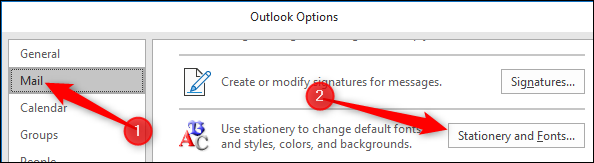
Questo aprirà la finestra “Firme e cancelleria”, dove puoi scegliere un oggetto predefinito per le nuove email, oltre a modificare l'argomento per le risposte e gli inoltri.
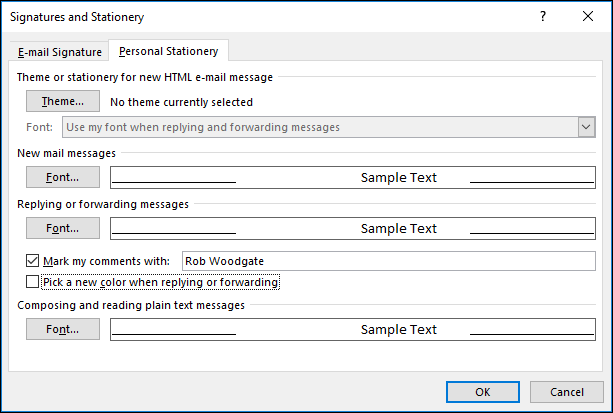
Fare clic sul pulsante “Tema” per aprire la finestra “Tema o cancelleria” ancora.
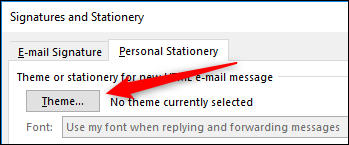
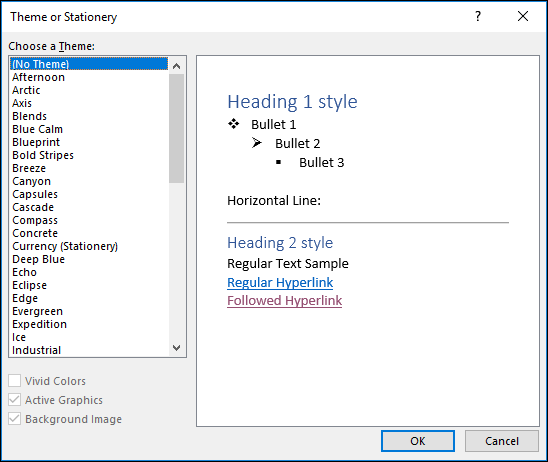
Ci sono tre opzioni in basso tra cui scegliere, di cui gli ultimi due saranno normalmente abilitati per impostazione predefinita.
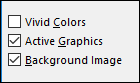
Queste opzioni sono:
- Colori vividi: Cambia i colori dei caratteri con quelli che risaltano un po' di più per un migliore contrasto.
- Grafica attiva: Consente di aggiungere elementi grafici online (cosa significa “nel corpo dell'e-mail”) invece di aggiungerli come allegato. Non disattivarlo se inserisci mai immagini, avere un'immagine nella loro firma o utilizzare emoji.
- Immagine di sfondo: Molti temi hanno un'immagine di sfondo che viene utilizzata nel corpo dell'e-mail.. Se vuoi che cambi solo il carattere e non l'immagine, disabilitalo.
Seleziona il tema che desideri e fai clic “Accettare” per applicarlo a tutte le nuove email che creerai d'ora in poi. Hai anche la possibilità di modificare i dettagli della fonte sia per le nuove email che per le risposte / inoltri, facendo clic sull'icona “Fonte” e potresti trovare la temperatura.
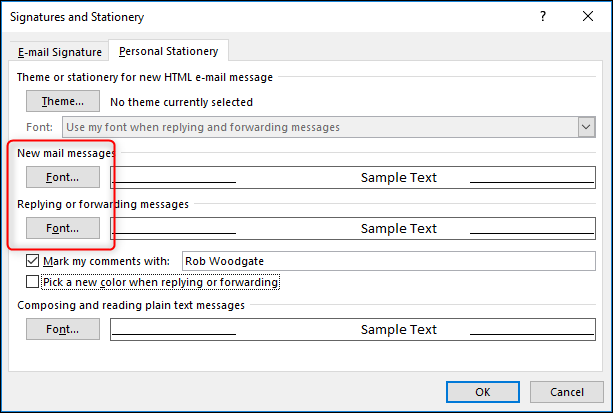
Questi pulsanti dei caratteri non saranno disponibili se hai selezionato l'opzione “Usa il carattere del tema”, quindi cambialo prima se vuoi modificare il carattere.
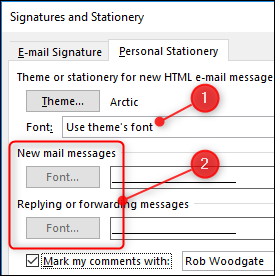
Hai anche la possibilità di dire a Outlook di farlo “Scegli un nuovo colore quando rispondi o inoltri”. I colori scelti da Outlook non sono modificabili, ma possono aiutare la leggibilità di un lungo thread di posta elettronica, se non ti dispiace che il tuo destinatario riceva le tue risposte multicolori.
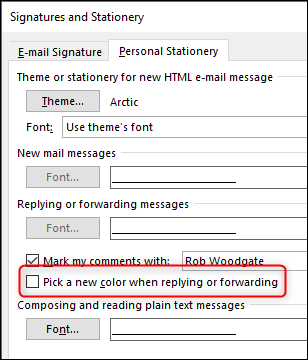
Queste modifiche al tema riguardano solo i messaggi HTML, quali sono i tipi di messaggi predefiniti in Outlook. Se sei il tipo di persona che preferisce inviare o leggere semplici messaggi di testo, non puoi aggiungere un argomento, ma puoi cambiare il tipo e la dimensione del carattere predefiniti.
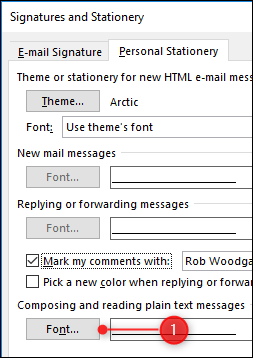
Dopo aver apportato le modifiche desiderate, clicca su “Accettare” e sarà finita.
Crea il tuo tema
Se vuoi creare il tuo tema, può farlo. Apri un nuovo messaggio e personalizza i caratteri, le vignette, il colore di sfondo e qualsiasi altra cosa tu voglia. Fare clic su File> Salva come e, nel luogo, incolla la seguente posizione:
%appdata%microsoftstationery
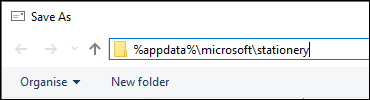
Cambia menu a tendina “Salva come tipo” un HTML.
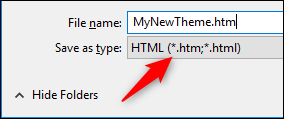
Fare clic su Salva.” Il tuo nuovo tema sarà ora disponibile per la selezione, sia per i singoli messaggi che per impostazione predefinita. Se vuoi che altre persone utilizzino questo tema, come membri della tua squadra, condividi il file con loro e chiedi loro di salvarlo nella posizione “% appdata% cancelleria microsoft”.
impostaTimeout(funzione(){
!funzione(F,B,e,v,n,T,S)
{Se(f.fbq)Restituzione;n=f.fbq=funzione(){n.callMethod?
n.callMethod.apply(n,argomenti):n.queue.push(argomenti)};
Se(!f._fbq)f._fbq = n;n.push=n;n.loaded=!0;n.version='2.0′;
n.coda=[];t=b.createElement(e);t.async=!0;
t.src=v;s=b.getElementsByTagName(e)[0];
s.parentNode.insertBefore(T,S) } (window, documento,'copione',
'https://connect.facebook.net/en_US/fbevents.js');
fbq('dentro', '335401813750447');
fbq('traccia', 'Visualizzazione della pagina');
},3000);






